
Als je een iPhone of iPad bezit, heb je waarschijnlijk een 3D-effect opgemerkt op sommige achtergronden, waarbij het lijkt alsof je startschermpictogrammen erboven zweven. U kunt dit eigenlijk doen met vrijwel elke afbeelding zonder speciale software.
De achtergrond waar we het over hebben, wordt parallax-achtergrond genoemd, maar op je iOS-apparaat verwijst Apple ernaar als 'perspectief'-achtergrond. Hoe dan ook, u beschouwt het waarschijnlijk als 3D. Parallax-achtergronden werken door een beetje in te zoomen op een afbeelding, dus er is een klein beetje van de afbeelding buiten het zichtbare gebied. Op die manier kan het, wanneer u van perspectief verandert, de achtergrond zodanig "verplaatsen" dat het er 3D uitziet.

Je kunt dit met elke achtergrond doen, maar als je het doet met een achtergrond die precies de resolutie van je scherm is, ziet het er niet zo goed mogelijk uit, omdat het inzoomt op de afbeelding. Als u de beste resultaten voor uw parallax-achtergrond wilt verkrijgen, moet u mogelijk uw afbeeldingen handmatig verkleinen of bijsnijden tot de juiste grootte.
Het is belangrijk om te begrijpen dat elk apparaat anders is, elk zijn eigen schermgrootte heeft en als zodanig specifieke achtergrondafmetingen heeft om een echt parallax-effect te bereiken. Hieronder staan de vereiste afbeeldingsformaten voor parallax-achtergrond op de meeste Apple iOS-apparaten:
iPhone
Voor een iPhone 4s:
Scherm: 960 x 640
Parallax-achtergrond: 1196 x 740
Voor een iPhone 5, 5C en 5S, evenals iPod Touch 5e generatie:
Scherm: 1136 x 640
Parallax-achtergrond: 1392 x 744
Voor een iPhone 6 en 6s:
Scherm: 1334 x 750
Parallax-achtergrond: 1608 x 852
Voor een iPhone 6 Plus en 6s Plus:
Scherm: 1920 x 1080
(gedownsampled van 2208 x 1242)
Parallax-achtergrond: 2662 x 2662
iPad
Voor een iPad 2e generatie en iPad mini
Scherm: 1024 x 768
Parallax-achtergrond: 1262 x 1262
Voor een iPad 3e en 4e generatie; iPad Air; iPad mini met Retina-display
Scherm: 2048 x 1536
Parallax-achtergrond: 2524 x 2524
Zodra u weet wat de achtergrond nodig is voor uw apparaat, wordt het tijd om het formaat van uw afbeelding aan te passen zodat deze voldoet aan de parallaxvereisten. Zoek eerst een afbeelding die u voor de achtergrond van uw apparaat wilt gebruiken. De beste resultaten zullen afkomstig zijn van originele afbeeldingen die dat wel zijn groter dan het eindproduct. Dit is meestal geen probleem met het hoge aantal megapixels van de huidige camera.
Zoek in Google Afbeeldingen naar achtergronden, klik vervolgens op Zoekhulpmiddelen> Grootte en kies een formaat dat groter is dan de "Parralax Wallpaper" -afmetingen voor uw apparaat hierboven vermeld.
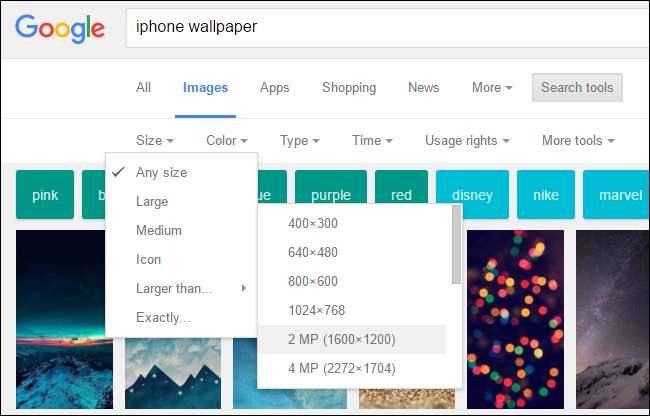
Vervolgens moeten we het bijsnijden. We gaan door en doen dit op een Mac met Preview, maar je zou het net zo goed kunnen doen op een Windows-pc met Photoshop of een ander fotobewerkingsprogramma.
Als we onze afbeelding openen, weten we dat om deze op onze iPhone 6s te passen, deze 1608 x 852 moet zijn. Onze originele foto is 3024 x 4032. We zullen het formaat voldoende moeten aanpassen om de foto binnen onze afmetingen te laten passen. Ik zal moeten bijsnijden om te passen.
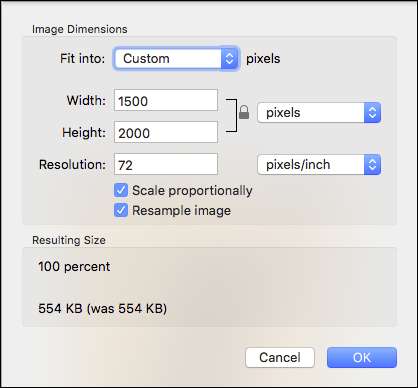
Het bijsnijden zou dan heel gemakkelijk moeten zijn, omdat het onderwerp van onze foto gemakkelijk binnen ons bijgesneden gebied past.
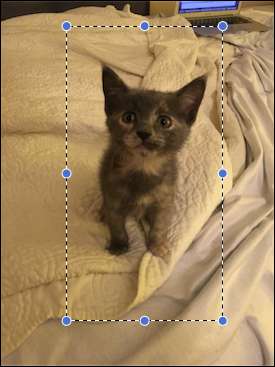
Sla ten slotte uw afbeelding op als een nieuw bestand. U wilt de oude niet overschrijven.
De volgende stap is om het over te zetten naar uw apparaat, of het nu een iPhone of iPad is. Met een Mac is dit net zo eenvoudig als het gebruik van AirDrop, of je kunt het toevoegen aan Foto's en het wordt gesynchroniseerd via iCloud.
Met een Windows-pc is dat het beste gebruik de Foto's-app op de iCloud-site . Om dit te doen, logt u eerst in op uw iCloud-account en klikt u vervolgens op het pictogram Foto's. Als je eenmaal in Foto's bent, klik je bovenaan op 'Uploaden'.
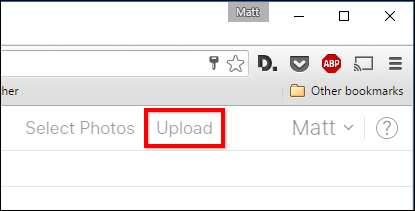
Zodra je je nieuwe parallax-achtergronden hebt geüpload, worden ze gesynchroniseerd met je iPhone of iPad en kun je ze instellen als je startscherm en / of vergrendelingsscherm.
Het laatste dat u dan doet, is uw nieuwe achtergrond instellen als Perspectief, niet als Still.
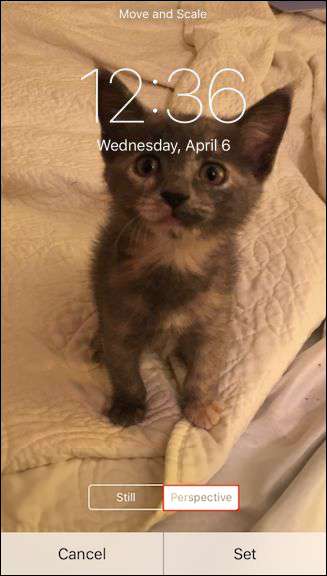
Als je alles goed hebt gedaan, zou je nieuwe achtergrondafbeelding nu dat coole 3D-effect moeten hebben. Zoals we al zeiden, je kunt dit doen met vrijwel elke afbeelding, maar nogmaals, je wilt echt beginnen met iets dat groter is dan het eindproduct. Als je het formaat van je afbeelding moet vergroten, ben je waarschijnlijk niet blij met het resultaat.
Wees niet bang om te spelen en te zien welke afbeeldingen het beste bij u passen. Oefening baart kunst en de kans is veel groter dat u het gewenste resultaat krijgt als u het formaat van uw afbeeldingen handmatig wijzigt.







